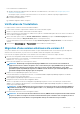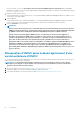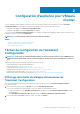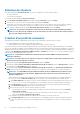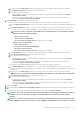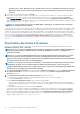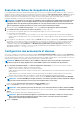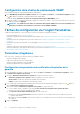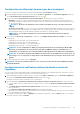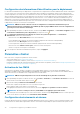Install Guide
• Pour les utilisateurs non-administrateurs :
1. Attribuez des privilèges supplémentaires aux utilisateurs non-administrateurs, si nécessaire. Voir Privilèges requis pour les
utilisateurs non administrateurs.
Par exemple, lorsque vous mettez à niveau de vCenter 6.0 vers vCenter 6.5, attribuez les privilèges supplémentaires.
2. Redémarrez l'appliance OMIVV enregistrée.
• Pour les utilisateurs administrateurs :
1. Redémarrez l'appliance OMIVV enregistrée.
Vérification de l'installation
Les étapes suivantes vérifient la réussite de l'installation d'OMIVV :
1. Fermez toutes les fenêtres vSphere Client et démarrez un nouveau client Web VSphere.
2. Assurez-vous que l'icône OMIVV s'affiche dans le client Web VSphere.
3. Vérifiez si le vCenter peut communiquer avec OMIVV en envoyant une commande PING à partir du serveur vCenter vers l'adresse IP
ou le nom d'hôte de l'appliance virtuelle.
4. Dans le client Web vSphere, cliquez sur Accueil > Administration > Solutions, puis cliquez sur Gestion des plug-ins (dans les
anciennes versions vCenter) ou Plug-ins du client (dans les versions plus récentes).
Pour plus d'informations sur les restrictions d'accès à la page Gestion des plug-ins ou Plug-ins du client, voir la documentation
VMware.
5. Dans la fenêtre Gestion des plug-ins ou Plug-ins du client, vérifiez si OMIVV est installé et activé.
Migration d'une version antérieure à la version 4.1
Vous pouvez démarrer avec un nouveau déploiement d'OVF v4.1 après la désinstallation d'une version antérieure, puis faire migrer les
données de la version antérieure (3.x) à la version 4.1 en utilisant le chemin de sauvegarde et de restauration.
Pour effectuer une migration à partir d'une version antérieure à la version OMIVV 4.1, effectuez les étapes suivantes :
1. Effectuez une sauvegarde de la base de données de la version antérieure (v3.x).
Pour plus d'informations sur la sauvegarde, voir le Guide d'utilisation d'OpenManage Integration for VMware vCenter disponible à
l'adresse Dell.com/support/manuals.
2. Mettez l'ancienne appliance hors tension depuis le vCenter.
REMARQUE :
N'annulez pas l'enregistrement du plug-in OMIVV sur le serveur vCenter. Cela entraînerait la
suppression de toutes les alarmes enregistrées sur le serveur vCenter par le plug-in OMIVV ainsi que de toutes les
personnalisations effectuées sur les alarmes, telles que les actions. Pour plus d'informations, voir le
Guide
d'installation rapide d'OpenManage Integration for VMware vCenter version 4.1 pour client Web vSphere
, si vous
avez annulé l'enregistrement du plug-in après la sauvegarde.
3. Déployez le nouvel OpenManage Integration OVF version 4.1.
Pour plus d'informations sur le déploiement de l'OVF, voir le Guide d'installation rapide d'OpenManage Integration for VMware
vCenter version 4.1 pour client Web vSphere.
4. Mettez l'appliance OpenManage Integration version 4.1 sous tension.
5. Configurez le réseau et le fuseau horaire de l'appliance OMIVV.
Assurez-vous que l'adresse IP de la nouvelle appliance OpenManage Integration version 4.1 est la même que celle de l'ancienne
appliance. Pour configurer les détails du réseau, voir le Guide d'installation rapide d'OpenManage Integration for VMware vCenter
version 4.1 pour client Web vSphere.
REMARQUE :
Le plug-in OMIVV risque de ne pas fonctionner correctement si l'adresse IP de l'appliance OMIVV 4.1
est différente de l'adresse IP de l'ancienne appliance. Dans ce cas, annulez puis recommencez l'enregistrement de
toutes les instances vCenter.
6. Restaurez la base de données sur la nouvelle appliance OMIVV.
REMARQUE :
Si vous avez activé Proactive HA dans des clusters, OMIVV annule l'enregistrement du fournisseur Dell
Inc pour ces clusters et enregistre à nouveau le fournisseur Dell Inc après restauration. Par conséquent, les mises à
jour d'intégrité pour les hôtes Dell ne sont pas disponibles tant que la restauration n'est pas terminée.
Introduction 21